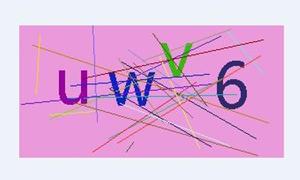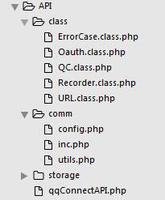Python使用PIL库实现验证码图片的方法
本文实例讲述了Python使用PIL库实现验证码图片的方法。分享给大家供大家参考,具体如下:
现在的网页中,为了防止机器人提交表单,图片验证码是很常见的应对手段之一。这里就不详细介绍了,相信大家都遇到过。
现在就给出用Python的PIL库实现验证码图片的代码。代码中有详细注释。
#!/usr/bin/env python
#coding=utf-8
import random
from PIL import Image, ImageDraw, ImageFont, ImageFilter
_letter_cases = "abcdefghjkmnpqrstuvwxy" # 小写字母,去除可能干扰的i,l,o,z
_upper_cases = _letter_cases.upper() # 大写字母
_numbers = ''.join(map(str, range(3, 10))) # 数字
init_chars = ''.join((_letter_cases, _upper_cases, _numbers))
def create_validate_code(size=(120, 30),
chars=init_chars,
img_type="GIF",
mode="RGB",
bg_color=(255, 255, 255),
fg_color=(0, 0, 255),
font_size=18,
font_type="ae_AlArabiya.ttf",
length=4,
draw_lines=True,
n_line=(1, 2),
draw_points=True,
point_chance = 2):
'''
@todo: 生成验证码图片
@param size: 图片的大小,格式(宽,高),默认为(120, 30)
@param chars: 允许的字符集合,格式字符串
@param img_type: 图片保存的格式,默认为GIF,可选的为GIF,JPEG,TIFF,PNG
@param mode: 图片模式,默认为RGB
@param bg_color: 背景颜色,默认为白色
@param fg_color: 前景色,验证码字符颜色,默认为蓝色#0000FF
@param font_size: 验证码字体大小
@param font_type: 验证码字体,默认为 ae_AlArabiya.ttf
@param length: 验证码字符个数
@param draw_lines: 是否划干扰线
@param n_lines: 干扰线的条数范围,格式元组,默认为(1, 2),只有draw_lines为True时有效
@param draw_points: 是否画干扰点
@param point_chance: 干扰点出现的概率,大小范围[0, 100]
@return: [0]: PIL Image实例
@return: [1]: 验证码图片中的字符串
'''
width, height = size # 宽, 高
img = Image.new(mode, size, bg_color) # 创建图形
draw = ImageDraw.Draw(img) # 创建画笔
def get_chars():
'''生成给定长度的字符串,返回列表格式'''
return random.sample(chars, length)
def create_lines():
'''绘制干扰线'''
line_num = random.randint(*n_line) # 干扰线条数
for i in range(line_num):
# 起始点
begin = (random.randint(0, size[0]), random.randint(0, size[1]))
#结束点
end = (random.randint(0, size[0]), random.randint(0, size[1]))
draw.line([begin, end], fill=(0, 0, 0))
def create_points():
'''绘制干扰点'''
chance = min(100, max(0, int(point_chance))) # 大小限制在[0, 100]
for w in xrange(width):
for h in xrange(height):
tmp = random.randint(0, 100)
if tmp > 100 - chance:
draw.point((w, h), fill=(0, 0, 0))
def create_strs():
'''绘制验证码字符'''
c_chars = get_chars()
strs = ' %s ' % ' '.join(c_chars) # 每个字符前后以空格隔开
font = ImageFont.truetype(font_type, font_size)
font_width, font_height = font.getsize(strs)
draw.text(((width - font_width) / 3, (height - font_height) / 3),
strs, font=font, fill=fg_color)
return ''.join(c_chars)
if draw_lines:
create_lines()
if draw_points:
create_points()
strs = create_strs()
# 图形扭曲参数
params = [1 - float(random.randint(1, 2)) / 100,
0,
0,
0,
1 - float(random.randint(1, 10)) / 100,
float(random.randint(1, 2)) / 500,
0.001,
float(random.randint(1, 2)) / 500
]
img = img.transform(size, Image.PERSPECTIVE, params) # 创建扭曲
img = img.filter(ImageFilter.EDGE_ENHANCE_MORE) # 滤镜,边界加强(阈值更大)
return img, strs
if __name__ == "__main__":
code_img = create_validate_code()
code_img.save("validate.gif", "GIF")
最后结果返回一个元组,第一个返回值是Image类的实例,第二个参数是图片中的字符串(比较是否正确的作用)。
最后结果返回一个元组,第一个返回值是Image类的实例,第二个参数是图片中的字符串(比较是否正确的作用)。
需要提醒的是,如果在生成ImageFont.truetype实例的时候抛出IOError异常,有可能是运行代码的电脑没有包含指定的字体,需要下载安装。
生成的验证码图片效果:
这时候,细心的同学可能要问,如果每次生成验证码,都要先保存生成的图片,再显示到页面。这么做让人太不能接受了。这个时候,我们需要使用python内置的StringIO模块,它有着类似file对象的行为,但是它操作的是内存文件。于是,我们可以这么写代码:
try:
import cStringIO as StringIO
except ImportError:
import StringIO
mstream = StringIO.StringIO()
img = create_validate_code()[0]
img.save(mstream, "GIF")
这样,我们需要输出的图片的时候只要使用“mstream.getvalue()”即可。比如在Django里,我们首先定义这样的url:
from django.conf.urls.defaults import *
urlpatterns = patterns('example.views',
url(r'^validate/$', 'validate', name='validate'),
)
在views中,我们把正确的字符串保存在session中,这样当用户提交表单的时候,就可以和session中的正确字符串进行比较。
from django.shortcuts import HttpResponse
from validate import create_validate_code
def validate(request):
mstream = StringIO.StringIO()
validate_code = create_validate_code()
img = validate_code[0]
img.save(mstream, "GIF")
request.session['validate'] = validate_code[1]
return HttpResponse(mstream.getvalue(), "image/gif")
希望本文所述对大家Python程序设计有所帮助。
以上是 Python使用PIL库实现验证码图片的方法 的全部内容, 来源链接: utcz.com/z/314834.html